Aprender WordPress es un paso emocionante hacia la creación de tu propio sitio web, pero puede resultar abrumador al principio. Con más de 16 años ayudando a principiantes, sabemos lo fácil que es quedarse atascado con tantas funciones y herramientas, preguntándose por dónde empezar.
La buena noticia es que aprender WordPress no tiene por qué costar una fortuna ni llevar meses. Puedes empezar con lo básico de forma gratuita e ir adquiriendo conocimientos a tu propio ritmo.
Sin embargo, lanzarse sin ningún tipo de orientación puede llevar a la confusión. Desde la comprensión del panel de control hasta la elección de temas y plugins, es posible que pierdas horas resolviendo las cosas por tu cuenta.
En esta guía, lo explicaremos todo paso a paso. Al final, te sentirás seguro navegando por WordPress y listo para crear tu primer sitio web.

¿Por qué aprender WordPress?
WordPress es el sistema de gestión de contenidos de código abierto más popular del mundo. En términos más sencillos, un sistema de gestión de contenidos o CMS es una plataforma que permite crear casi cualquier tipo de sitio web, desde un blog personal hasta una compleja tienda de comercio electrónico.
Hasta la fecha, WordPress alimenta más del 43% de todos los sitios de Internet, y esa cifra sigue creciendo. Millones de personas utilizan WordPress para compartir ideas, conectar con otros e incluso ganar dinero en Internet.
Lo que hace grande a WordPress es su flexibilidad y facilidad de uso.
Las pequeñas empresas pueden crear sitios web asequibles, mientras que los blogueros pueden empezar a escribir y publicar sin necesidad de conocimientos técnicos.
WordPress también goza de la confianza de grandes organizaciones, como universidades y sitios de noticias, porque puede gestionar sitios web grandes y complejos.
Si quieres vender productos, WordPress te ofrece WooCommerce, la herramienta más popular para gestionar una tienda online. Con esta herramienta, puedes empezar a vender artículos físicos o descargas digitales, todo sin aprender a programar.
Además de oportunidades económicas, WordPress permite a la gente compartir sus historias e ideas, crear comunidades y hacer cosas increíbles.
Además, hay miles de plugins y temas disponibles para ayudarte a personalizar el estilo y las necesidades de tu sitio. Tanto si estás creando un portafolio como un blog, WordPress te lo pone fácil para dar vida a tus ideas.
¿Qué necesito para aprender WordPress?
Aprender WordPress es fácil siempre que estés dispuesto a dedicarle unas horas al día durante una semana. Además, solo necesitas conocimientos básicos de búsqueda, como saber utilizar motores de búsqueda como Google y la capacidad de seguir instrucciones.
No necesitas saber HTML ni ningún otro lenguaje de programación para programar un sitio web. Aunque aprenderlos puede ser útil más adelante, no son necesarios para crear tu primer sitio con WordPress.
De hecho, la mayoría de los usuarios de WordPress no tienen conocimientos de programación y llevan años creando sitios web con éxito. Del mismo modo, muchos desarrolladores de WordPress de éxito empezaron como tú y han desarrollado una carrera profesional como desarrolladores web.
Ahora que te has comprometido a aprender WordPress, queremos darte la bienvenida a la impresionante comunidad de WordPress y WPBeginner.
En las siguientes secciones, hemos organizado un plan paso a paso para ayudarte a aprender WordPress en sólo cinco días, de lunes a viernes. Aquí tienes un vistazo rápido a los temas que cubriremos:
¿Preparados? Empecemos.
Lunes: Primeros pasos con WordPress
Existen dos tipos de sitios web WordPress. En primer lugar, WordPress .org, también conocido como WordPress autoalojado, y WordPress.com.
Recomendamos el autoalojamiento en WordPress.org porque te da acceso a todas las funciones de WordPress desde el primer momento.

Para obtener más información, puede consultar nuestra comparación de WordPress.com frente a WordPress.org.
Ahora que ha elegido la plataforma adecuada, el siguiente paso es elegir el dominio y el alojamiento web.
Tu dominio es la dirección del sitio web que los usuarios escribirán para visitarte; por ejemplo, wpbeginner.com. Para más información, consulta nuestra guía sobre cómo elegir el mejor nombre de dominio para tu sitio web.
El siguiente paso es elegir el alojamiento web. Aquí es donde se almacenarán todos los archivos de su sitio web para que los usuarios puedan verlo.
Normalmente, un dominio cuesta 14,99 $ al año, y el alojamiento web, a partir de 7,99 $ al mes. Es mucho dinero si estás empezando.
Por suerte, Bluehost ha acordado ofrecer a los usuarios de WPBeginner un nombre de dominio gratuito y un generoso descuento en alojamiento. Esto te permite empezar por solo 1,99 $ al mes.

Si quieres buscar una alternativa a Bluehost, entonces puedes echar un vistazo a SiteGround o ver nuestra guía sobre cómo elegir el mejor hosting para WordPress.
Una vez que hayas contratado un nombre de dominio y una cuenta de alojamiento web, es hora de instalar WordPress.
WordPress es famoso por su fácil instalación y la mayoría de los proveedores de alojamiento también ofrecen instaladores de WordPress de 1 clic. Si necesitas ayuda, puedes seguir nuestro tutorial de instalación de WordPress paso a paso.
También disponemos de guías para principiantes:
- Cómo crear un blog en WordPress
- Cómo crear un sitio web en WordPress
- Cómo crear una tienda en línea
- Cómo crear un sitio de membresía en WordPress
- Cómo crear un podcast con WordPress
Para otros tutoriales dedicados, puedes consultar nuestra guía sobre los diferentes tipos de sitios web que puedes crear con WordPress.
Si sólo quieres aprender y crear un sitio de prueba, también puedes instalar WordPress en tu ordenador Mac o Windows.
Pero recuerda que los sitios web locales no son visibles para otros usuarios de Internet. Para que esté disponible para todo el mundo, tendrás que trasladar WordPress de tu ordenador (local) a un sitio activo.
Una vez que hayas instalado WordPress, llegarás al escritorio de WordPress o al área de administrador. Tiene una disposición elegante con una barra de herramientas en la parte superior y un menú de barra lateral de administrador a la izquierda.
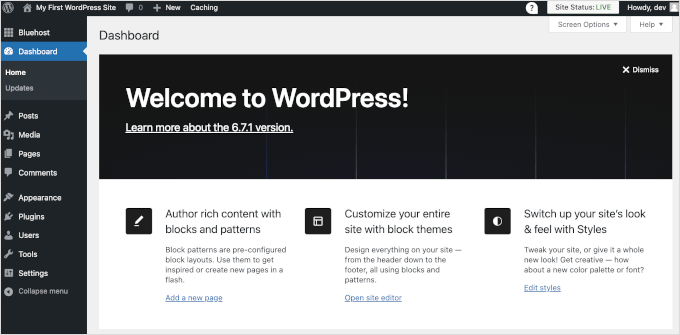
Felicidades, ¡ha creado un sitio WordPress!
Dicho esto, su sitio web está actualmente vacío y utiliza un diseño básico sin características destacables.
En los próximos días, te familiarizarás con las características de WordPress y aprenderás a establecerlo para que funcione para ti.
Martes: Aprender los conceptos básicos de WordPress
Después de instalar WordPress, es hora de familiarizarse con el sistema. Puedes hacerlo recorriendo las opciones de la barra de la izquierda.
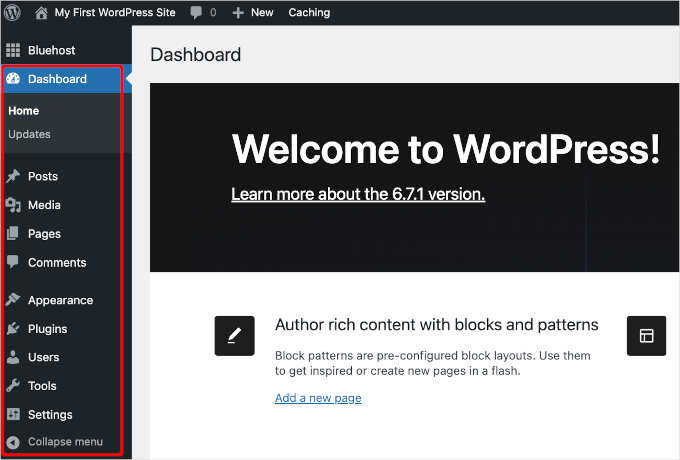
Sin embargo, es posible que aún necesite orientación sobre el uso de cada elemento que ve en el escritorio de WordPress.
El mejor lugar para empezar es nuestra serie gratuita de vídeos de WordPress para principiantes. Estos vídeos le guiarán a través del escritorio de WordPress y le mostrarán cómo añadir imágenes, vídeos, audio, etc.
Le recomendamos que vea estos vídeos mientras trabaja en su sitio web de WordPress. No te preocupes si no puedes verlos todos a la vez. Siempre puedes volver y retomarlos donde los dejaste.
A medida que trabajes en tu sitio web, te encontrarás con términos que quizá no entiendas. Tenemos un práctico diccionario de WordPress con un anuncio / catálogo / ficha de la terminología más utilizada en WordPress junto con una explicación detallada de cada término.
A continuación, debes familiarizarte con el editor de bloques de WordPress. Aquí es donde pasarás la mayor parte del tiempo creando contenido para tu sitio web.
De paso, repasemos algunos conceptos clave de WordPress:
- Diferencia entre entradas y páginas en WordPress
- Diferencia entre categorías y etiquetas
- Cómo añadir imágenes en WordPress
Si aún le queda tiempo hoy, explore nuestra sección de guías para principiantes, repleta de información útil.
A estas alturas, ya deberías sentirte cómodo utilizando el área de administración de WordPress. A continuación, exploraremos los plugins y veremos cómo pueden llevar tu sitio web al siguiente nivel.
Miércoles: Instalación de plugins de WordPress
La verdadera potencia de WordPress está en los plugins.
Piense en los plugins como las aplicaciones de su sitio web WordPress. Te permiten añadir nuevas funciones a tu sitio web, como formularios de contacto, un foro comunitario, una tienda, cursos online y mucho más.
Sólo el repositorio oficial de plugins de WordPress contiene más de 59.000 plugins gratuitos, lo que puede resultar abrumador.
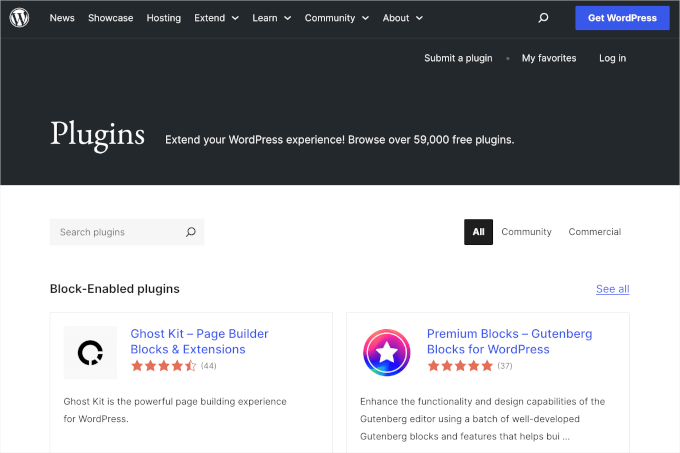
Para ayudarle, hemos elaborado una guía para principiantes sobre cómo elegir el mejor plugin de WordPress.
Ahora, como principiante, puede que te estés preguntando qué plugins de WordPress deberías instalar. Hemos preparado una selección experta de plugins de WordPress esenciales para todo tipo de sitios web.
A continuación, también recomendamos instalar un plugin de copia de seguridad para WordPress, un plugin SEO para WordPress y WPForms para su formulario de contacto.

Además, puede que quieras echar un vistazo a nuestra categoría de plugins de WordPress, donde encontrarás los mejores plugins de WordPress para hacer todo lo que quieras en tu sitio web de WordPress.
Explorar plugins te mantendrá ocupado la mayor parte del día. Por lo tanto, puede seguir adelante y tomar su tiempo para explorar plugins que pueden ayudarle a hacer crecer su negocio.
Cuando vuelvas, hablaremos de los temas de WordPress.
Jueves: Elegir temas para WordPress
Los temas de WordPress controlan el aspecto de su sitio web. Los temas son plantillas prefabricadas que puede instalar y personalizar para su sitio.
Hay miles de temas gratuitos y premium disponibles para WordPress. Puedes descargar temas gratuitos del directorio de temas de WordPress.
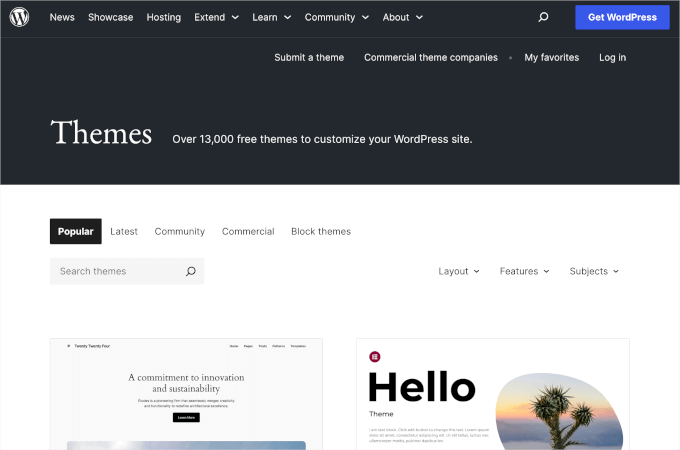
Para temas premium, puedes acudir a tiendas de temas comerciales como Elegant Themes y Themify.
Un tema perfecto debe ser un equilibrio entre un diseño bonito y funciones potentes. Demasiadas funciones no siempre son señal de un buen tema. Para obtener más información, puedes consultar nuestra guía sobre cómo elegir el tema de WordPress perfecto para tu sitio web.
Incluso puede crear su propio tema personalizado de WordPress sin necesidad de programación utilizando un creador de temas como SeedProd, que ofrece una interfaz de arrastrar y soltar para diseñar su sitio.
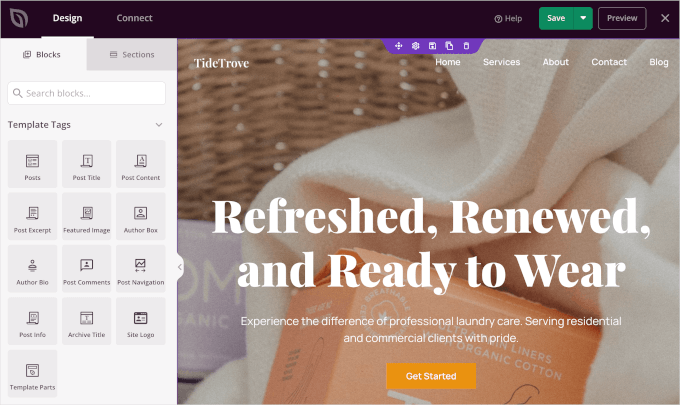
Si desea ver temas específicos de WordPress, consulte nuestros escaparates de temas de WordPress:
- Los mejores y más populares temas de WordPress (de todos los tiempos)
- Los mejores temas gratuitos para blogs de WordPress
- Los mejores temas gratuitos de WordPress para empresas
- Los mejores temas de WordPress para revistas
- Los mejores temas de WordPress para fotógrafos
Una vez que hayas encontrado un tema, puedes seguir las instrucciones de nuestra guía sobre cómo instalar un tema de WordPress para hacerlo correctamente.
Después de eso, usted querrá referirse de nuevo a nuestros videos de WordPress del martes para aprender a cambiar el fondo, añadir imágenes de cabecera, añadir menús, y más en su tema de WordPress.
Viernes Personalización de su sitio WordPress
Cada sitio web tiene necesidades de personalización diferentes. Dependiendo de lo que quiera hacer con su sitio web, se encontrará con nuevas preguntas.
Por ejemplo, ¿cómo añado un formulario de contacto o creo una página independiente para las entradas del blog?
Te recomendamos que eches un vistazo a nuestra sección de tutoriales de WordPress, que cuenta con más de 700 tutoriales paso a paso para principiantes.
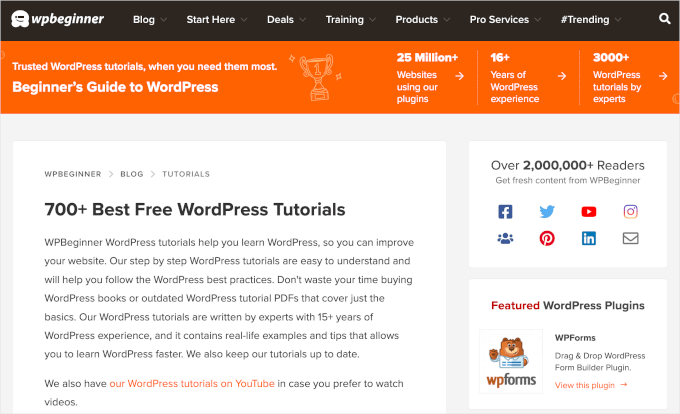
También puedes suscribirte al canal de YouTube de WPBeginner para ver videotutoriales gratuitos sobre WordPress. Tenemos cientos de tutoriales en vídeo para que los veas a tu ritmo.
Consejo adicional: No dejes de aprender WordPress
Al final de la semana, deberías tener tu sitio web configurado y un sólido conocimiento de cómo funciona WordPress.
Pero lo mejor de todo es que WordPress es una plataforma muy potente y siempre hay algo nuevo que aprender a medida que construyes y mejoras tu sitio.
Cuando te encuentres con un problema, puedes utilizar la función “Buscar” de nuestro sitio web para encontrar rápidamente soluciones y tutoriales.
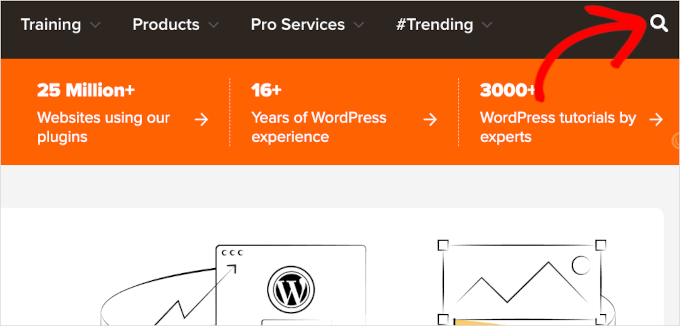
También puedes escribir tu pregunta en Google y añadir “WPBeginner” al final de la búsqueda. Dado que WPBeginner es el mayor sitio de recursos de WordPress, es probable que encuentres una guía paso a paso hecha para principiantes.
¿No encuentras respuesta? Entonces, quizás quieras unirte a nuestro grupo de Facebook WPBeginner Engage.
Es una comunidad online de más de 98.000 usuarios de WPBeginner. Nuestro equipo de expertos, veteranos del sector y compañeros entusiastas de WordPress están ahí para ofrecer ayuda y consejos gratuitos.
¿Cómo puedo empezar a aprender a desarrollar WordPress?
Muchos de nuestros principiantes acaban convirtiéndose en usuarios intermedios y avanzados que buscan orientación para codificar sus propias soluciones.
WordPress está construido utilizando el lenguaje de programación PHP junto con HTML, CSS y JavaScript. Por lo tanto, te recomendamos que empieces por HTML y CSS, y luego pases a PHP y JavaScript.
Una vez que te sientas cómodo con estos lenguajes, podrás empezar a crear temas y plugins personalizados para WordPress desde cero.
Puede aprender estas habilidades de forma gratuita con recursos y tutoriales en línea. Para un aprendizaje más estructurado, también hay cursos de formación profesional.
Esperamos que este artículo te haya ayudado a aprender WordPress en una semana. A continuación, puede que también quieras ver nuestra guía sobre cómo aumentar el tráfico de tu sitio web para hacer crecer tu audiencia y cómo acelerar tu sitio WordPress para ofrecer una experiencia de usuario excelente.
If you liked this article, then please subscribe to our YouTube Channel for WordPress video tutorials. You can also find us on Twitter and Facebook.





Rhonda
I’m so thankful for this! It will be very helpful!
WPBeginner Support
You’re welcome
Admin
Aimee
This looks to be exactly what I need!
I purchased a turn-key set up for my website, but am now having problems understanding how to make changes and customize it the way I want.
Having the information broken down in bite-sized pieces will allow me to do the work as I have the time/brain space.
WPBeginner Support
Glad our article could be helpful
Admin
Stacy Batista
Get post on how to get started with WordPress. I like the easy to follow steps and the extra posts that explain the sections in WordPress such as the Categories vs Tags. Very Helpful!!!
WPBeginner Support
Glad our article was helpful
Admin
Dada
Insightful, thanks
WPBeginner Support
You’re welcome
Admin
Vruti Shah
Thanks for sharing best tips and guidance. You are always a problem solver.
WPBeginner Support
Glad you found our content helpful
Admin
Annajean Shields
Looking forward to learning this new skill
WPBeginner Support
We hope our guide is able to assist you in this process
Admin
john
great info… with this guide, i will be able to set up my own blog. thanks
WPBeginner Support
You’re welcome, glad our guide could be helpful
Admin
Marcy Everest
OK–I filled out the form and added you to my email list. Now, how do I see the videos? I’m confused.
WPBeginner Support
If you signed up for the videos you should have received a message with an activation url, if not then you would want to check your spam and reach out to us using our contact form if you’re unable to find the email.
Admin
Pearl
I tried many times to create my accounts for watching the videos serie, but the system didn’t work.
That’s a pity.
WPBeginner Support
Please reach out to us using our contact form here: https://www.wpbeginner.com/contact/
and we can assist you with whatever error you’re having with our video section
Admin
devraj
how to add another address in contact us page.i have watch many tutorials on youtube but no bady showing how to add secondy address in contact us page in wordpress.pls resolved it waiting your reply.thanks in advance
WPBeginner Support
It would depend on what contact form plugin you’re using. If you reach out to the plugin’s support they should be able to let you know how to add a secondary email address to your contact form.
Admin
Sylvia
I’m new to WP too, been building my WP website with ecommerce for the past 2 weeks, needles to say, I’m struck with http errors, upload errors, json errors, website down errors, blank page errors, no preview, publish errors. Not giving up yet but I’m close. Been on long chats with blue host 5 times already, but no solution, asked to reset the WordPress, and start from scratch. Back to square one, and the same issues.! I’ll be looking very closely at all your videos before I do anything else, have 2 more weeks before I reach deadline for cancellation.
WPBeginner Support
We hope our articles can help make the process easier for you
Admin
sylvia
there was something wrong with the configuration of my website, hours on bluehost chat, got a senior technician and the issues were fixed but my website lost some feutures and pages. All was visible on line but not in the design view. Eventually i have asked to cancel the subscription – so i can have the website closed and i am going to purchase the subscription again next week. the good thing was the chat people were trying to help , quick to answer questions offer support , i actually am imperssed on how good the experience was, and i was on the chat at least 2x per day. It is possible that ive messed up something there with the wordpress myself, im trying to learn as much as i can before i start again. once i familiarised myself with the design and customisation I found the wordpress and woo commerce got progresively easy to navigate , and if it wasnt for the errors i would keep building it. So much to learn …
Dev Star
I started learning wordpress
WPBeginner Support
We hope our guide helps you get started
Admin
Abu Bakar Siddique
I would like to learn WordPress free of cost. Please let me know the details.
WPBeginner Support
You would follow the steps in this article, you can also install WordPress locally for free on your computer using: https://www.wpbeginner.com/how-to-install-wordpress/#installlocal
Admin
Eugene
I find your contents very helpful, but can you please allow pdf of your contents to readers
WPBeginner Support
We will certainly take a look into that as a possibility in the future
Admin
Hamed khan
Hi
I’m using elementor plug in ( both free version)
My design theme is black and gold
I need to switch it as white and gold or something else with a button, as most of website has option as (dark/ light mode) but more customisable.
Please help
Thanks!!
jim
I think the free version of wordpress limits a lot of options. But still, its free so I guess we can’t complain to much eh!
Rehana Sk. Sajjad
Can’t comment as yet to go through the guide and youtube tutorials. Well I’m sure will enjoy going through the Guide and am wishing myself GOOD LUCK.
kanishka sahu
how can i build an blogging interface for users/authors in wordpress just like blogger.I am struck where a user will write its post and have some features like to make some text bold or to add bullets to text,i’m missing knowledge to add that panel.please help me.looking forward for an answer thank you in advance.
Lahiru Supun
Many thanks for this. Clean and easy understanding. I’m a new to WordPress. Let me know how can I add freely live chat option for my WordPress web site ? Already I following these lessons. Thanks !
Rob
Thank you! I believe I’ve seen some of your videos on YouTube and they were very helpful!
Yatheesh
Sir, Suggest me best wordpress and blogger themes for affliate marketing like flipkart
WPBeginner Support
Hi Yateesh,
Please take a look at our list of best WordPress themes for affiliate marketers.
Admin
Mary N
This doesn’t tell me what I really need to know which is formatting. I am already on WordPress but can’t figure out how the heck to get the formatting to do what I want it to do. it always has these huge gaps in between the sentences and I hate that. It didn’t used to be this way as far as I remember. I stopped using it and came back and now it is a total pain.
Barry
Hi Mary
I’m just a beginner with WordPress but also believe as you do that the formatting could be improved but since I’m an early beginner I have had to put the thoughts aside until I am a bit more advanced. My thoughts are at this stage that maybe PDF pages may be the answer. Or formatting a page in a program such as Dreamweaver and loading it to WordPress. Will be trying these things when I get a bit further along. The current line spacing though readable is very limiting. Where there’s a will there’s a way. ♥♥♥ (alt+keypad 3)
Saad Rauf
Thanks for the guide guys.Now I know where to learn WordPress, I appreciate it.
Jabita Adedoyin
I want to create an entertainment website alongside with a blog. I want to use a welcome page to be different from the homepage so if they click on ENTER someone can now get to home. is it possible to do this on WordPress?
Emo LeBlanc
Can I add music to my wordpress web page ? So when people land on my website, my music starts playing.
Yolanda
I can hardly wait to get started. I will soon begin learning how to use WordPress. I want to create an online store. Thank you for sharing this invaluable information.
Best wishes!
Carleigh
Hello- Can I use wordpress to edit a website that a website company set up and is already on the web? I need to add photos and text.
Thanks!
Carleigh
WPBeginner Support
Hi Carleigh,
If the website was built using WordPress, then you can edit it by logging into the admin area of the website. If it was not built with WordPress, then you cannot edit it using WordPress.
Admin
Ian
Can you convert a HTML site to a WordPress site?
Bryan
Hello
My name is Bryan and I am working in the field of public relations. I have written press releases, articles and other stuff in the past that I would like to put up in a personal website to aid job seeking and hopefully get writing jobs on a freelance basis.
Could I seek your sagely guidance on whether it is possible to set up a personal website, showing a bio and past works, with a blog?
Thanks
Bryan
WPBeginner Support
Hi Bryan,
Yes, you can setup a personal website showing your bio and past works with your blog. See our list of beautiful WordPress resume themes for some ideas.
Admin
Mason Masterman
Hi,
I have taken over a word press site and wish to keep the same style in follow up content. When I try to update the new content I find that what I see in the editor is not the same when publisher.
MJM
D Sharp
Thank you for your great information
mutabazi
thanks for the information
Emilio
At first i was a bit afraid of the Dashboard and all but after 1 hour of investing in testing and doing random stuff, i’m able to make a whole Website! It is so easy and of course this article helped me a lot. Thank you!
WPBeginner Support
Hi Emilio,
We are glad you found this article helpful. Don’t forget to follow us on Facebook for more WordPress tips and tutorials.
Admin
Tariq Mahmood
Very helpful stuff. It encouraged me to learn more about wordpress.Keep it up. I wish you all the best in future.
murali
Good website! I really love how it is simple on my eyes and the data are well written. I am wondering how I might be notified when a new post has been made.
Kim
Hi
I had a designer build my site. I would like to learn how to make changes myself. Would this be what I would need?
Thanks
WPBeginner Support
Hi Kim,
Welcome to WPBeginner. We are the largest WordPress resource site for beginners. This article will help you get started and learn how to manage your WordPress site like a pro. You can also subscribe to our YouTube Channel for WordPress video tutorials. Don’t forget to follow us on Twitter and Facebook.
Admin
Hasiba
Best learning point for wordpress beginners.
Steven
Excellent, is a simple and detailed guide to learn. Like it! Thank you very much!
WPBeginner Support
Hey Steven,
Glad you found it helpful Don’t forget to join us on Twitter for more WordPress tips and tutorials.
Don’t forget to join us on Twitter for more WordPress tips and tutorials.
Admin
Bruno Bezerra
The best platform on the planet!
Natasha
Some body today introduce me to WordPress,just busy learning. Thank you.
I’m from Ukraine,leaving in South Africa would love to learn more about.
Thank you for any advice.
Josh
Hi there,
I’d love to meet you at the WordPress monthly meetup this saturday in Johannesburg.
[see meetupDotCom] come learn more about WordPress and have fun!
Ahmad
please write the process for wordpress.com, or tell us if this is the same as above?
what the best in the world I wish for you.
Rauhun Isnaini
Very Nice article and thanks for best guide about wordpress.
Manav Dhaker
Hello everyone
Above tutorial is really amazing and thanks for it. Now I want to create my website in wordpress, it is a online business directory site. So please help me to choose best themes and plugins to implement current functionality
victor feliciano
So far every introduction seems good. i am ready to get started.
MAYANK PATHAK
Well it gave me morale to learn the WordPress this really very good and simple to learn
thank you
Mukta
This is a excellent guide and useful for me to learn the applications using Word Press.This is a nice overview.
krishnakant
i shocked .? after reading this site .It help me for creating a web without any html coading and i would like to thanks this site
pawan kumar
This is a excellent guide and useful for me to learn the applications using WordPress.
JacobChristian1
Good Stuff, Good Stuff, and Good Stuff! Very happy to be here and l like everything that I’ve taken in thus far. I have already started a WP website for my Church, but I used a designer. Now I’m eager to learn how to manage the content myself. I feel relieved, like I’ve finally arrived home for dinner, ready to take in the eats, Amen. I will stick to the Beginner’s Guide to get up to speed and I plan on exhausting all resources that are provided at WPBeginner. Thanks to Syed and the entire Team here, let’s chow!
Leslie Stallard
Wish I’d seen this at the beginning; I did some research before taking the plunge but have learned soooo much more. Personally I’d put choosing a theme after hosting but that’s nitpicking. This is a nice overview.
Bhasker Raj
This is a excellent guide and very useful for beginners to learn the nuances and applications using WordPress.
I have once suggestion: in the videos the transcript should be made available. This will help beginners to save these transcript and refer back when in doubt – like a text book.
Thanks once again
A. S. Bhasker Raj
Bangalore
India
Jerri
This is a good guide. I think, however, that the theme and plugin days should be switched. Some themes may already have some plugin functionality built in, and your choice of plugins may depend upon the theme you choose.